Tous les navigateurs Web incluent un moteur de recherche par défaut et un ensemble de moteurs de recherche pris en charge par défaut. Vous effectuez une recherche lorsque vous tapez quelque chose dans la barre d’adresse qui n’est pas une adresse et utilisez toujours le moteur de recherche par défaut pour cela.
Les navigateurs incluent des options pour modifier le moteur de recherche par défaut afin qu’un autre soit utilisé chaque fois que vous tapez dans la barre d’adresse, mais que se passe-t-il si vous souhaitez utiliser différents moteurs de recherche en fonction de vos requêtes? Vous pouvez ouvrir les pages d’accueil des moteurs de recherche non par défaut et lancer des recherches à partir de là, mais il existe une option plus simple, et elle est incluse dans tous les navigateurs Web basés sur Chromium, y compris Google Chrome, Microsoft Edge, Vivaldi, Opera ou Brave.
Tous ces navigateurs prennent en charge l’ancienne fonctionnalité mots-clés. Fondamentalement, il associe un raccourci à une URL de moteur de recherche pour exécuter des recherches à l’aide de ce raccourci.
Certains navigateurs mappent des raccourcis d’une seule lettre aux moteurs de recherche, par exemple Vivaldi le fait.En utilisant Vivaldi, vous pouvez utiliser la séquence B-Key, puis Tab-key, pour exécuter des recherches en utilisant Bing, ou D-Key puis Tab-key, pour utiliser DuckDuckGo.
Google Chrome, Microsoft Edge et Brave prennent également en charge les mots-clés, mais les entreprises ont défini les mots-clés sur le nom de domaine. C’est une nuisance, car vous devez taper Bing.com puis Touche Tab pour exécuter une recherche depuis Bing, ou ecosia.org puis Touche Tab pour utiliser ce moteur de recherche.
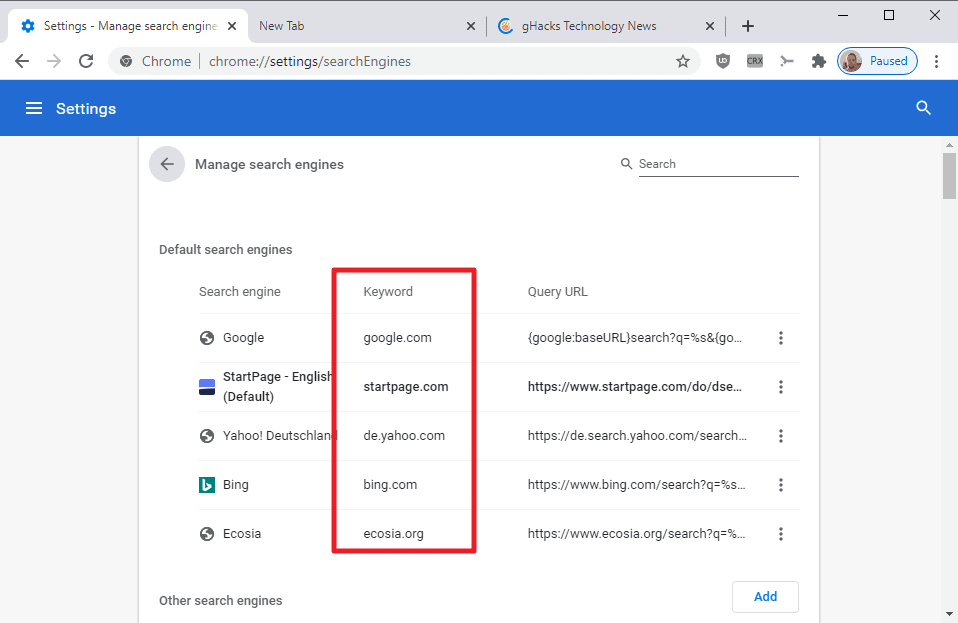
Les utilisateurs qui souhaitent utiliser la fonctionnalité mots-clés dans un navigateur basé sur Chromium peuvent rencontrer les deux principaux problèmes suivants:
- Comment ajouter des moteurs de recherche qui ne sont pas intégrés dans le navigateur Web par défaut.
- Comment s’assurer que les mots-clés « sains » sont liés aux moteurs de recherche pour accélérer le processus.
Ajout de moteurs de recherche à Chrome et à d’autres navigateurs basés sur Chrome
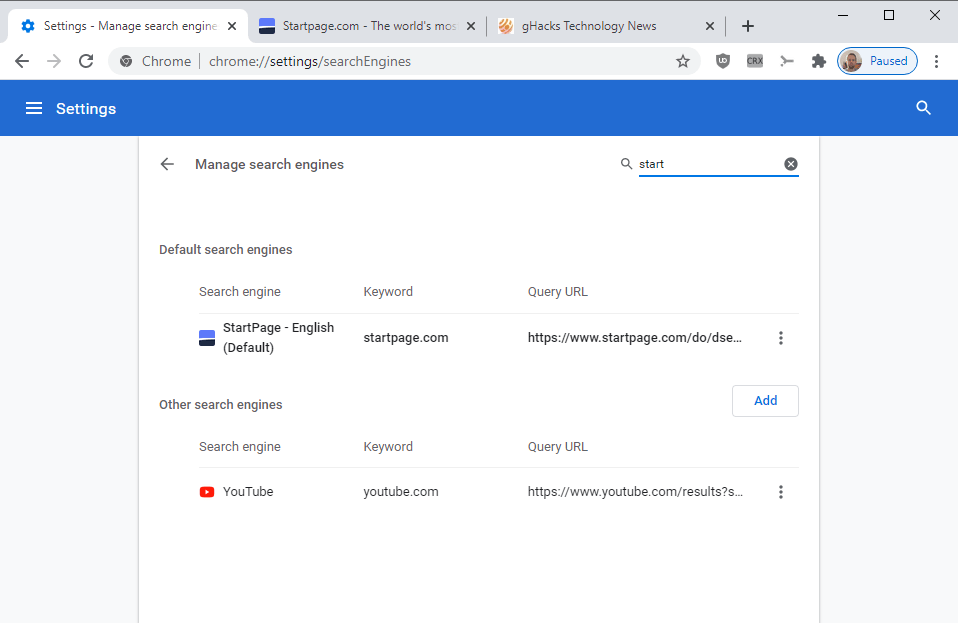
Chrome et d’autres navigateurs basés sur Chrome sélectionnent automatiquement les moteurs de recherche. La meilleure option consiste à visiter la page d’accueil du moteur de recherche, par exemple la page d’accueil, et à effectuer une seule recherche. Il devrait être ajouté automatiquement à la sélection des moteurs de recherche du navigateur à ce moment-là.
Charger chrome://settings/searchEngines (notez que l’adresse peut être différente selon le navigateur) pour vérifier que le moteur de recherche est disponible. Vous pouvez utiliser la recherche sur la page pour trouver rapidement un moteur de recherche si des lots sont répertoriés sur la page.
Pour accéder à la page manuellement, sélectionnez Menu > Paramètres > Gérer les Moteurs de recherche (ou les Moteurs de recherche).
Personnalisation des raccourcis de mots clés pour les moteurs de recherche

Le navigateur répertorie les mots clés sur la page de gestion des moteurs de recherche. Vous les modifiez en cliquant sur les trois points affichés à l’emplacement le plus à droite de la ligne du moteur de recherche sur la page et en sélectionnant « Modifier » dans le menu qui s’ouvre.

Vous pouvez ensuite modifier le mot clé (et d’autres paramètres). Le nouveau mot-clé est affiché directement dans la liste, et vous pouvez l’utiliser directement dans la barre d’adresse sans redémarrage.
Tapez simplement le nouveau mot-clé suivi d’un appui sur la touche Tab, un terme de recherche et la touche Entrée pour lancer une recherche à l’aide du moteur de recherche associé.
Maintenant Vous: utilisez-vous des mots clés dans votre navigateur ? (via Deskmodder)


Publicité